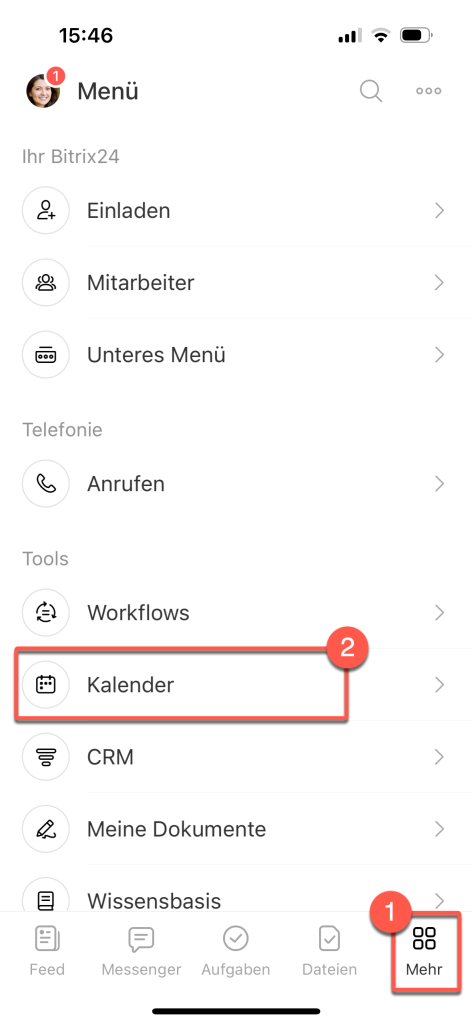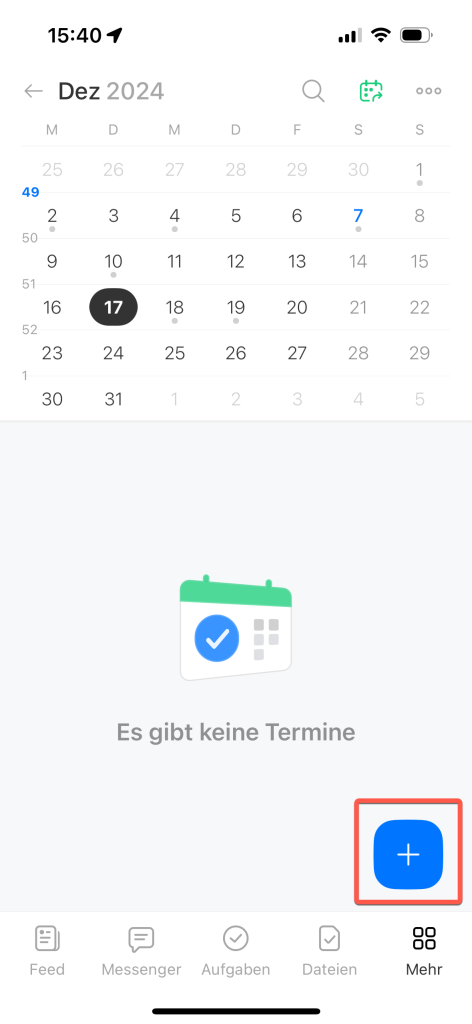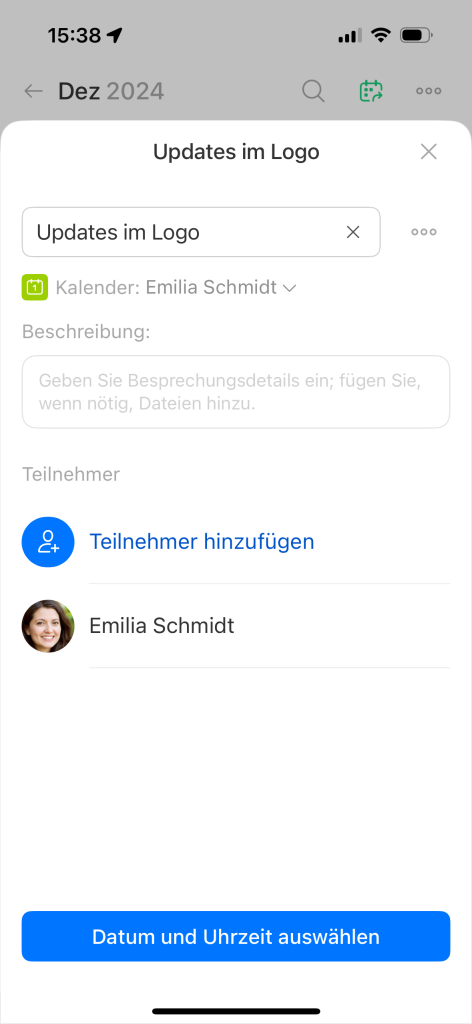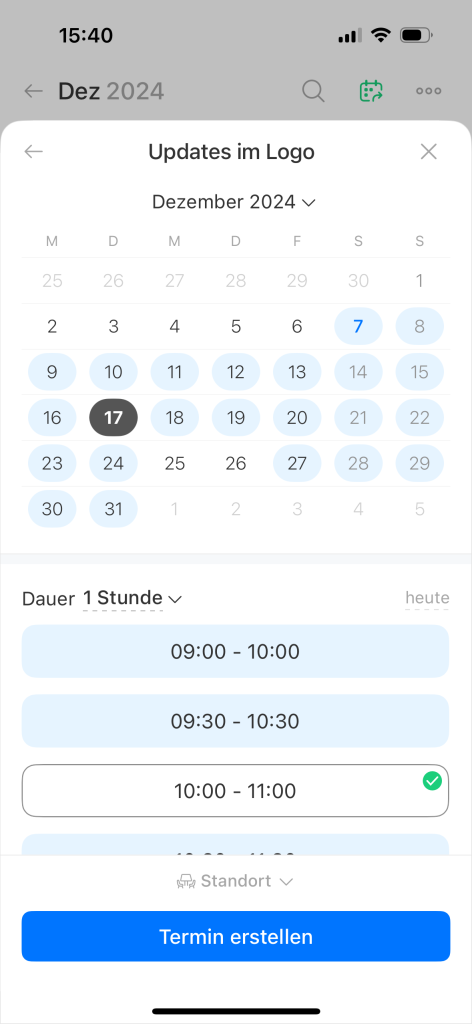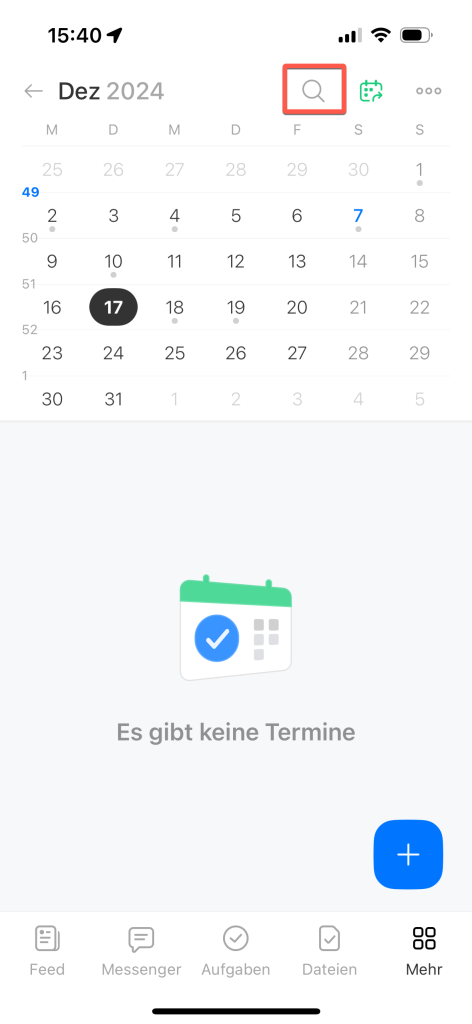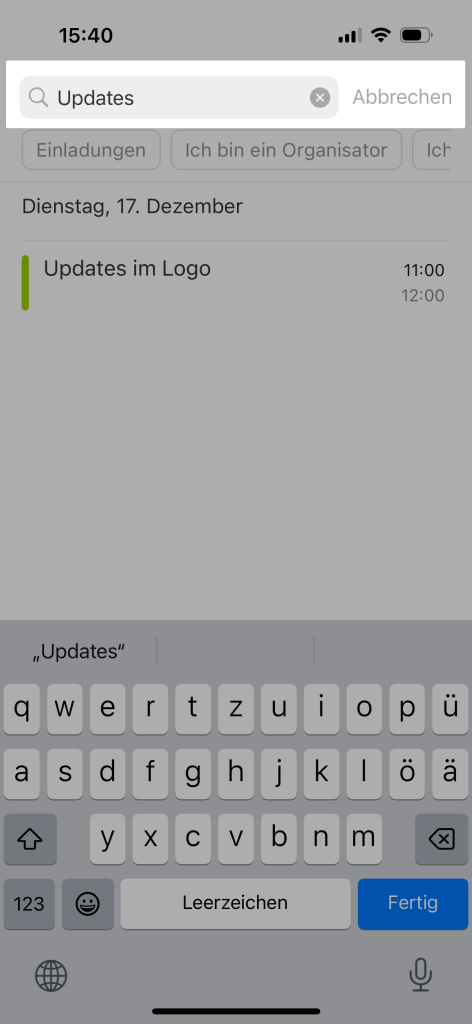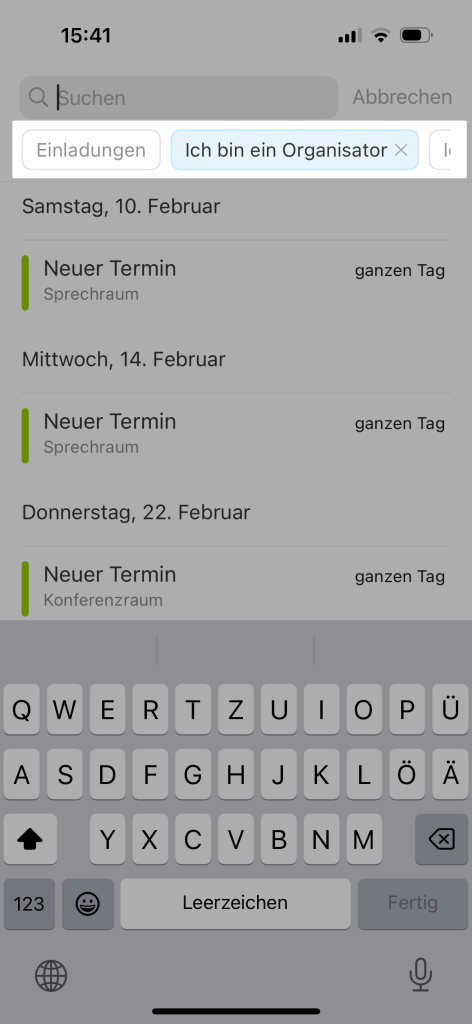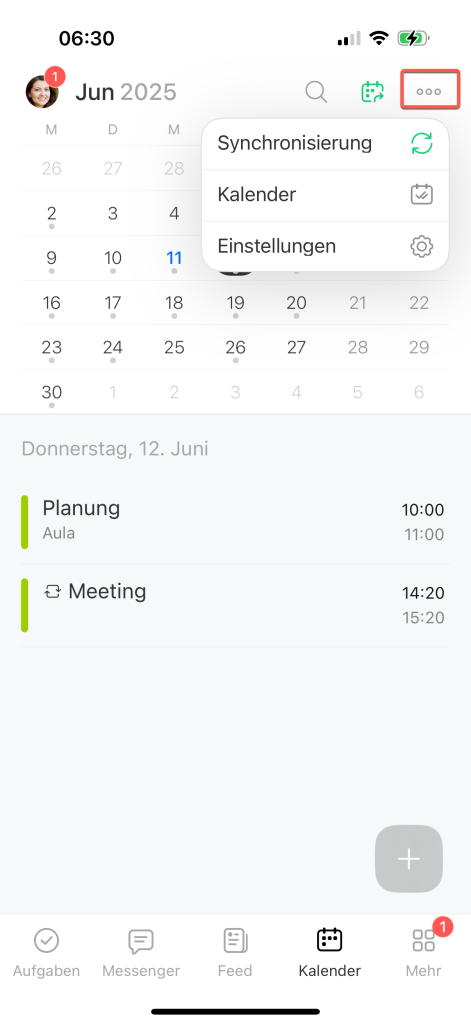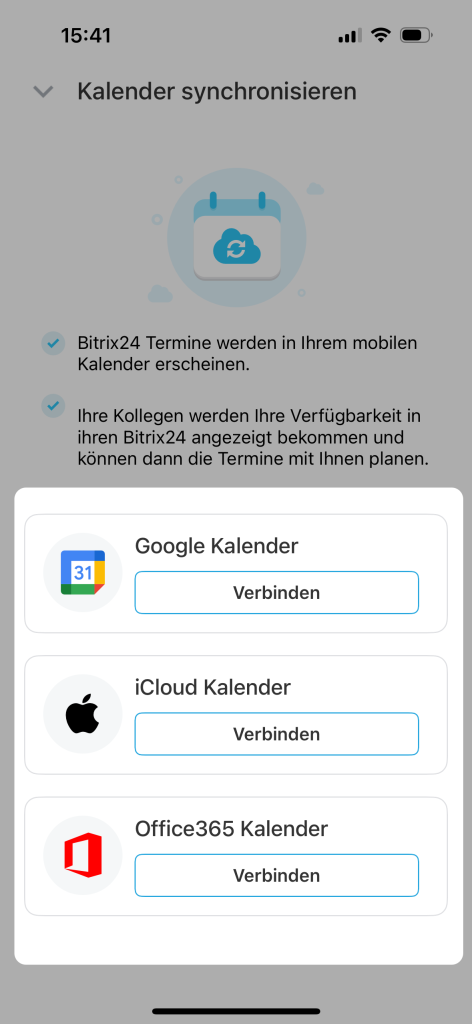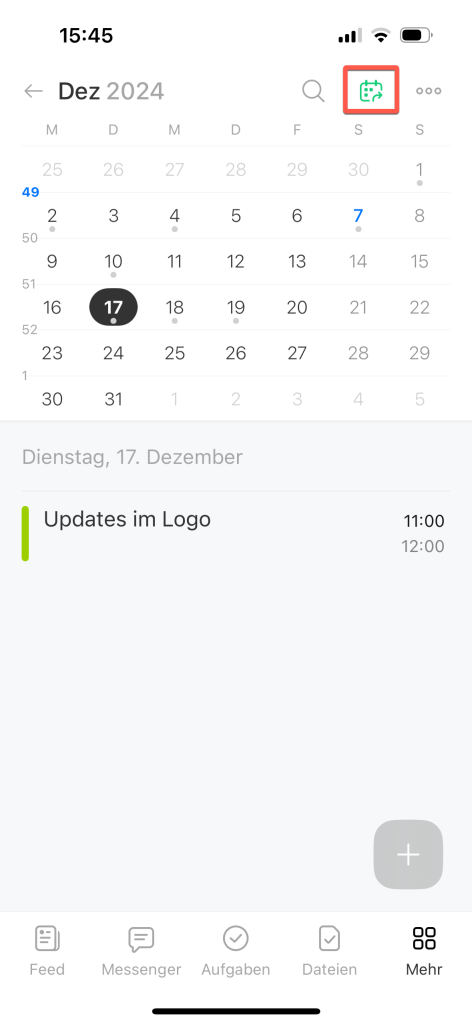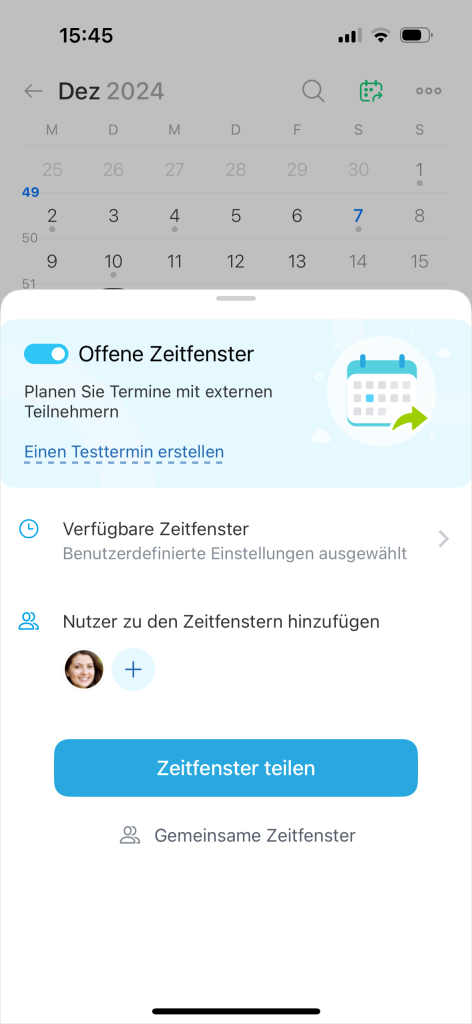Im Bitrix24 Kalender können Sie gemeinsam persönliche und gemeinsame Termine mit Kollegen planen.
Öffnen Sie den Bereich Mehr > Kalender. Klicken Sie auf Hinzufügen (+).
Termine erstellen
Geben Sie den Terminnamen, den Standort und andere Parameter an. Tippen Sie auf Termin erstellen.
Termine suchen
Nutzen Sie die Schnellsuche und den Filter. Klicken Sie auf das Feld Suche und beginnen Sie, den Terminnamen einzugeben.
Die Termine können Sie auch nach der Ihrer Rolle und Aktion filtern.
Kalender synchronisieren
Synchronisieren Sie Ihren Kalender mit den Services Google, Microsoft und iCloud. Klicken Sie auf Drei Punkte (...) > Synchronisierung. Wählen Sie den Service aus und melden Sie sich in Ihrem Account an. Wenn die Synchronisierung aus irgendeinem Grund fehlschlägt, werden Sie benachrichtigt.
Offene Zeitfenster
Lassen Sie die anderen Teilnehmer Ihres Termins auf Ihren Kalender zugreifen, sodass sie selbst das Datum und die Uhrzeit für den Termin auswählen können. Sobald der Termin reserviert ist, müssen Sie ihn nur noch bestätigen.
Offene Zeitfenster im Kalender
- Der neue mobile Kalender hilft Ihnen, Ihren Stundenplan im Smartphone zu planen und Termine anzulegen.
- Den mobilen Kalender können Sie mit den Services Google, Microsoft oder iCloud.
- Teilen Sie Ihren Kalender mit den anderen Teilnehmern Ihres Termins, damit sie selbst das Datum und die Uhrzeit für den Termin auswählen können. Sobald der Termin reserviert ist, müssen Sie ihn nur noch bestätigen.